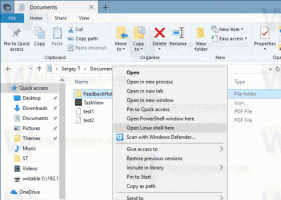Javítsa ki a hiányzó bejegyzést a WSClient.dll fájlban: RefreshBannedAppsList
Sok felhasználó, aki telepítette a Windows 10 build 11099-es verzióját, problémákkal szembesül a Windows Áruházban. Egy bosszantó hibaüzenet jelenik meg minden alkalommal, amikor bejelentkezik fiókjába. Azt mondja: Hiba a WSClient.dll fájlban. Hiányzó bejegyzés: RefreshBannedAppsList. Ha Önt érinti ez a probléma, a következőket kell tennie.
Hirdetés
 A Windows Store időről időre karbantartja és frissíti az Áruházban található betiltott alkalmazások listáját. Ennek az eljárásnak köszönhetően a Windows 10 tudja, hogy mely alkalmazások nem biztonságosak, és azokat nem szabad a végfelhasználó számítógépére telepíteni. A hibaüzenet azt jelzi, hogy a tiltott alkalmazások listája nem lett lekérve megfelelően.
A Windows Store időről időre karbantartja és frissíti az Áruházban található betiltott alkalmazások listáját. Ennek az eljárásnak köszönhetően a Windows 10 tudja, hogy mely alkalmazások nem biztonságosak, és azokat nem szabad a végfelhasználó számítógépére telepíteni. A hibaüzenet azt jelzi, hogy a tiltott alkalmazások listája nem lett lekérve megfelelően.A hibaüzenet elkerülésének két ismert módja van. Nak nek hiba javítása a WSClient.dll fájlban: hiányzó bejegyzés: RefreshBannedAppsList, először megpróbálhatja visszaállítani a Windows Store-t.
A cikkben már részletesen ismertettem a Windows Store visszaállításának módját Állítsa vissza a Windows Store gyorsítótárát a Windows 10 rendszerben az univerzális alkalmazásokkal kapcsolatos problémák megoldásához. Szóval íme röviden:
- nyomja meg Győzelem + R gombokat a billentyűzeten a Futtatás párbeszédpanel megnyitásához.
Tipp: Lásd a Parancsikonok a Windows (Win) billentyűvel, amelyeket minden Windows 10 felhasználónak tudnia kell - Írja be a következőket a Futtatás mezőbe:
wsreset

Nyomd meg az Entert.
A WSReset eszköz megtisztítja a Store gyorsítótárat. Ez eltarthat néhány percig, ezért légy türelmes. Ha ez nem segít, próbálkozzon a második módszerrel.
A második módszer a tiltott alkalmazások listájának szinkronizálásának megakadályozása. Bár nem szabad letiltani éles gépeken vagy a Windows 10 stabil buildjein, ezt a trükköt használhatja megoldásként a Windows 10 kiadás előtti build 11099-es verziójához.
Kövesse az alábbi utasításokat:
-
Nyissa meg a Vezérlőpultot.

- Nyissa meg a Vezérlőpult\Rendszer és biztonság\Felügyeleti eszközök elemet. Kattintson a Feladatütemező ikonra:

- A bal oldali ablaktáblában nyissa meg a következő elérési utat:
Feladatütemező könyvtár \ Microsoft \ Windows \ WS

- A jobb oldali ablaktáblában keresse meg a WSRefreshBannedAppsListTask feladat. Kattintson a jobb gombbal, és válassza a helyi menüből a "Letiltás" lehetőséget.
Ezzel letiltja a hibaüzenetet, mert a tiltott alkalmazások listája többé nem lesz szinkronizálva. A szinkronizálást bármikor engedélyezheti, ha engedélyezi a feladatot a Feladatütemezőben.
Ez az.